我与你一起学习JSP(一)——平台搭建,让你眼前一亮
来源:互联网 发布:网盘看视频软件 编辑:程序博客网 时间:2024/04/30 03:06
转自:http://blog.csdn.net/yangzhencheng_001/article/details/7314569
古人云,“欲先善其事,必先利其器”。我们要想做好我们的工作,学好我们要学的东西,首先要有一个比较好的应用平台。比如,你是学计算机的,就要有台计算机;你是学习电工的,就要有一大堆的电路板及一大堆电线;如果你是学管理的,你最好还是先试试,你能不能管理好楼下铺砖的农民工。
好我,我们要学习JSP,那我们就要有一个JSP的开发环境。好我们现在来搭建一个新型的JSP开发环境(J2EE)也这样搭。
这个开发环境我给起了个名字叫:JGN。也就是 J2EE + GlassFish + NetBeans。
为什么用这种开发环境,不用Tomcat。第一点,Tomcat环境搭建已经臭遍街了,网上全是,所以没有必要再重复。第二点,要不是可狠的Tomcat,我的同学不会对网站开发主动放弃——基本不是人用的,不同的机子同样的操作,结果不一样。我也不会先择学了一个月的ASP。第三点,用GlassFish作为服务器搭建的确很方便,不用考虑太多,也不会出现不同的机子不同的情况。
好,那我就开始搭建平台了。
我们首先从甲骨文的网站上,下载相关的软件。
1、JDK6(必须安装)
http://www.oracle.com/technetwork/java/javase/overview/index.html
2、Java EE 6 SDK with JDK 7 U3(自带了GlassFish开源版)
http://www.oracle.com/technetwork/java/javaee/downloads/index.html
3、GlassFish(可选)
http://www.oracle.com/technetwork/java/javaee/downloads/index.html
4、NetBeans(其实内部自带了JavaEE及GlassFish,但JDK6是必须安装的)
http://netbeans.org/downloads/index.html
PS:2中提供了一个GlassFish开源版本,可以代替GlassFish。因而,可以放弃第3项。
好了,我想有人问了,Java EE 6 SDK with JDK 7 U3中应该已经有了JDK6的东西。而且,还自带了JDK7,为什么还要安装JDK6。这主要是做样的问题。如果你跳过了第一步安装“JDK6”的话,你运行“Java EE 6 SDK with JDK 7 U3”,计算机会显示如下的信息:

我在笔记本上试过安装JRE6环境,但是却不成功。不知道为什么,所以我安装了JDK 6才OK。不知道原因,所以大家还是先安JDK 6吧。以后还可以选择开发环境是6还是7,岂不美呀~~~
一、安装JDK 6
安装JDK6很方便,将你下载的JDK6安装包双击,就可以了。之后如同安其它程序软件一样,先择就成了。
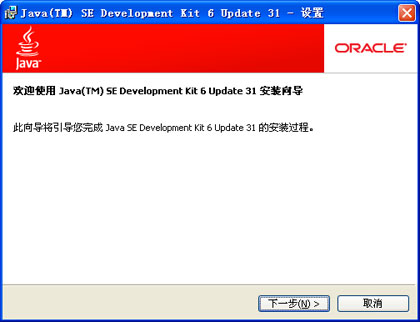
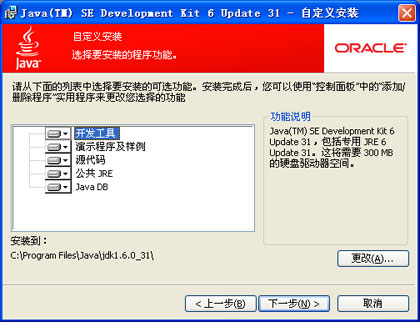
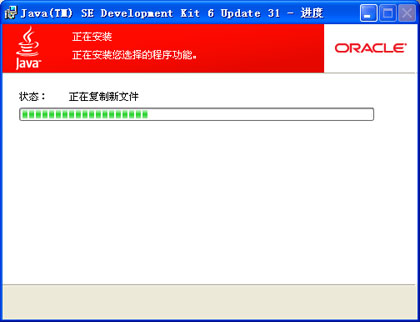
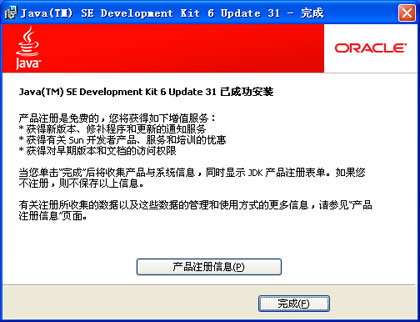
基本上就这几个界面显示来显示去。因为JDK 6包含了JDK 6及JRE 6,所以,你们看到这里有的界面会出现两次。只要按照以前安装其它软件的方式就OK了。
二、安装Java EE 6 SDK with JDK 7 U3(GlassFish单独安装的话,与这个安装相似,所以不再介绍)
双击安装包。进入安装界面
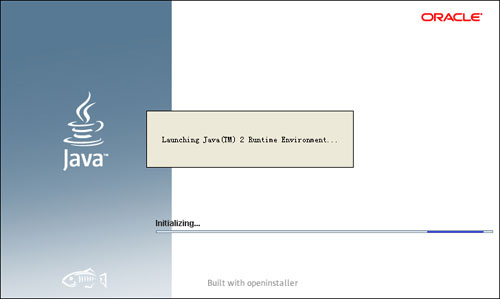
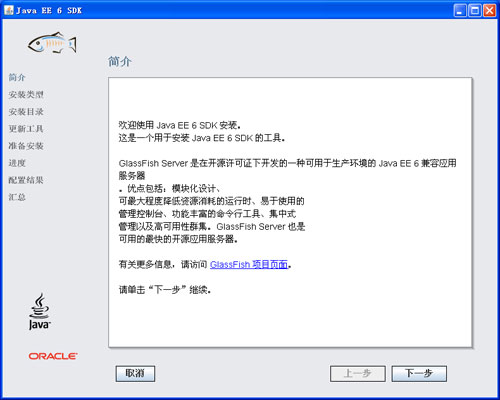
进入后,我们选择“典型安装”。选择“典型安装”的要求是在于你的4848及8080端口是空闲的。如果没有的话,可以通过自定义安装来改变端口。
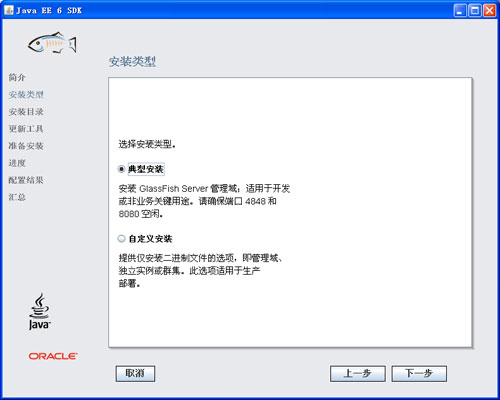
修改安装目录,依个人情况而定。

更新工具,只要没有被防火墙屏闭,就不用管,应用默认的选择,直接“下一步”。
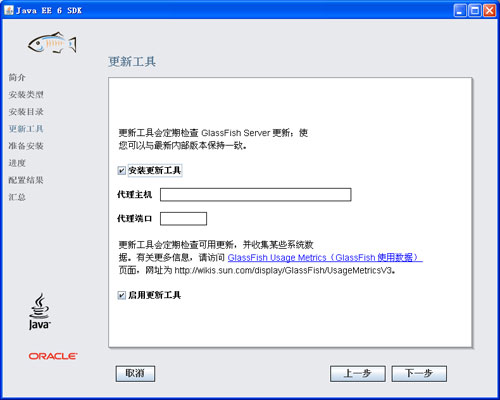
最后,看一下相关的安装内容无异意后,点击“安装”。
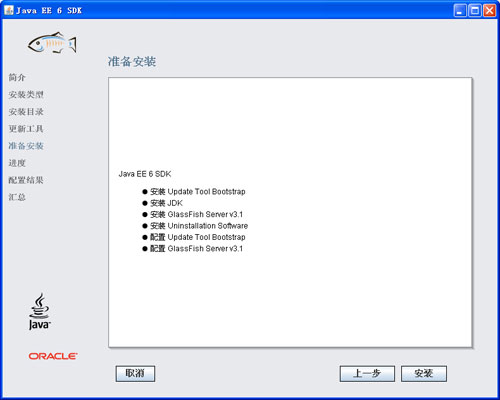
开始安装。
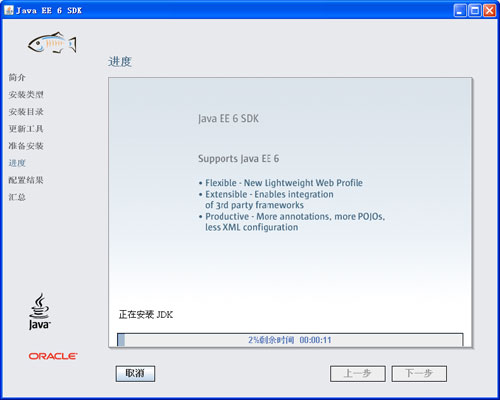
安装中有一个问题,那就是在“正在配置 Update Tool Bootstrap。可能需要花费几分钟时间”中,我们可能在吃完饭,又打了会儿游戏,又被女友折磨半天后,回来发现,进度一直停于些处。这是为什么呢?这是因为你的安全工具或杀毒程式与其安装程序发生了冲突——毕竟,GlassFish是甲骨文公司发布的新型服务器系统。国内好多安全程式都不认识,一直在围着他研究。那怎么办?很简单关上这些杀软就成。之后就是快速的安装完成。(我在用360时,发生过这类问题,所以全给关上了)。


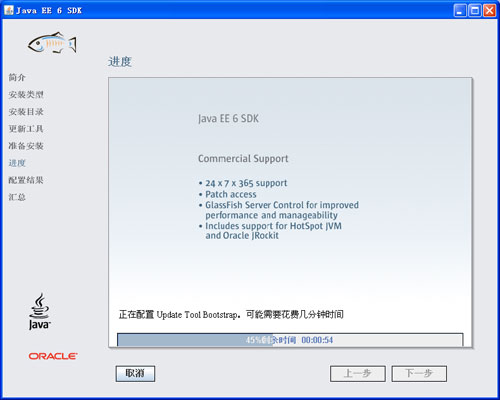
最后,安装完成。
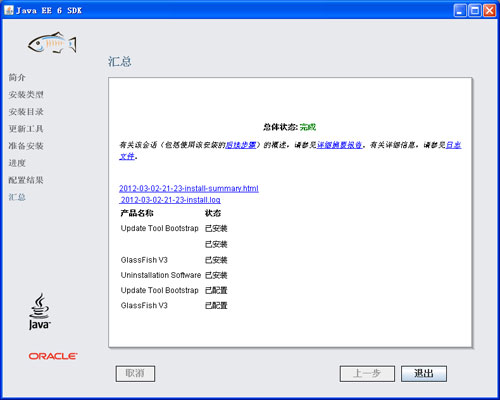
启动服务器的方法很简单:
开始 -> 所有程序 -> Java EE 6 SDK -> 启动 Application Server。
关闭服务器也很简单:
开始 -> 所有程序 -> Java EE 6 SDK -> 关闭 Application Server。
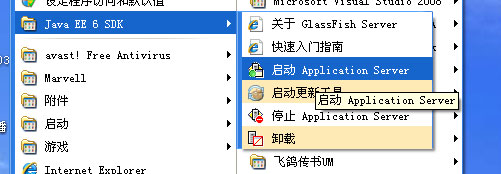
服务器搭建完成后,我们就要开始搭建开发工具。我建议用Java官方建议的NetBeans,原因是集成、独立、方便、快捷。
我们到NetBeans官网,我们可以看到有以下几个版本:
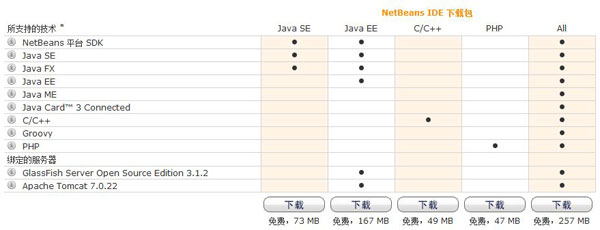
我们可以看到有很多版本,我们基本上选择的是:Java EE。
如果你会的语言很多,你工作需要很多,或者为了未来要学习一些,我建议你就安装NetBeans的All版。这个版本是功能最强的,我也用这个版本。而NetBean在JavaEE版及All版中,是集成GlassFish和Apache Tomcat的。所以,我们如果不需要学习如何搭建服务器的话,可以直接安装这个版本,而不用再单独安装GlassFish。
好,我们现在开始安装。
双击NetBeans安装程式,进入安装界面。
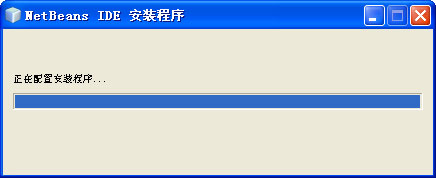

这里一定要接受条款
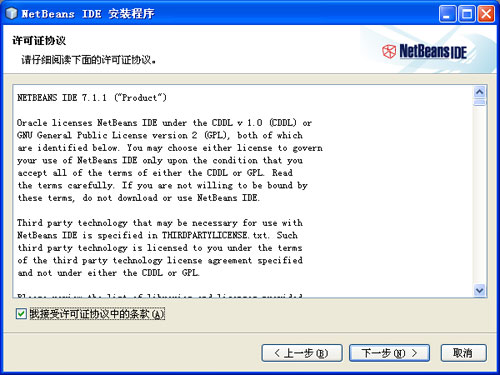
选择接受安装JUnit。
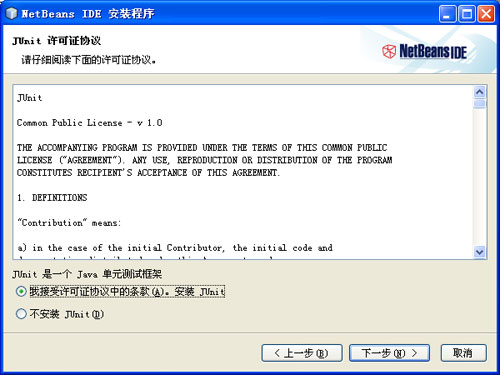
选择安装路径。一个是NetBeans IDE,一个是NetBeans自己集成的JDK(C、D盘没地方了,改M盘了)。

之后,设置一下NetBeans自身集成的GlassFish开源版(C、D盘没地方了,改M盘了)。
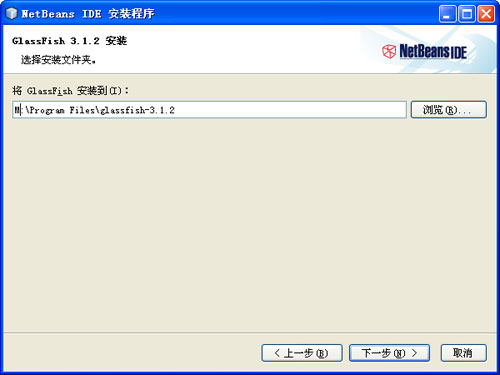
OK,点击“下一步”直到安装。
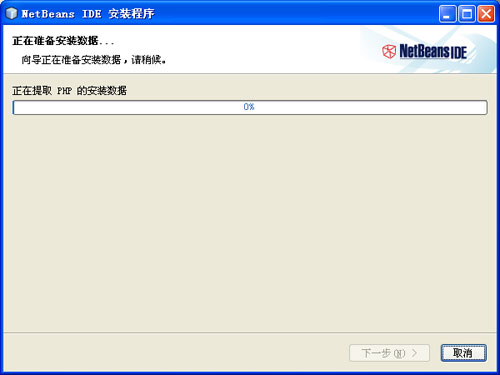
最后系统完成安装后,就是安装完成的恭喜界面:
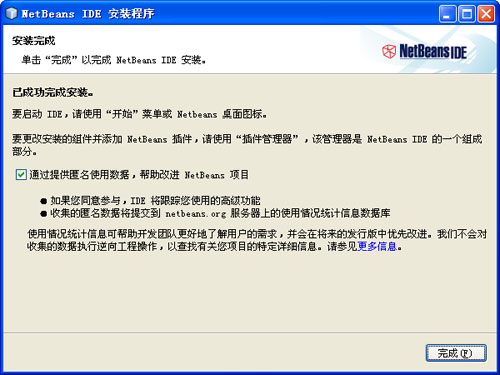
OK,我们测试一下效果。
点击桌面上的“NetBeans”图标,启动NetBeans。


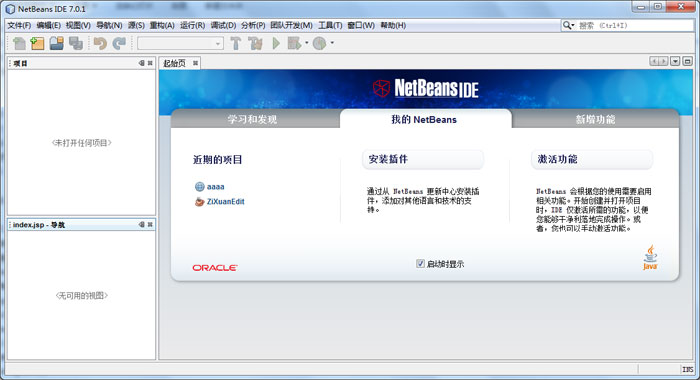
细心的人看到了,我现在的系统从XP变到了Win7。因为我以前在Win7上安过,而我写的文档也在安装Win7的计算机上,所以让大家感到歧义。
在NetBeans界面中,我们点击菜单栏中的“文件” -> "新建项目"。
在弹出的“新建项目”窗口中,我们在类别中选择“Java Web”,在对应的项目中选择“Web 应用程序”。
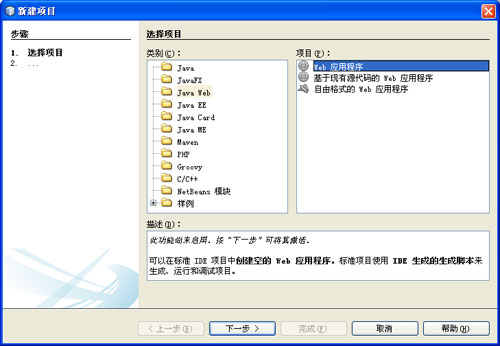
点击“下一步”,由于第一次使用,所以系统需要自动激活一下。具体情况,可以查看相关的NetBeans文档。这里大家知道就成了。因为都是自动嘛。
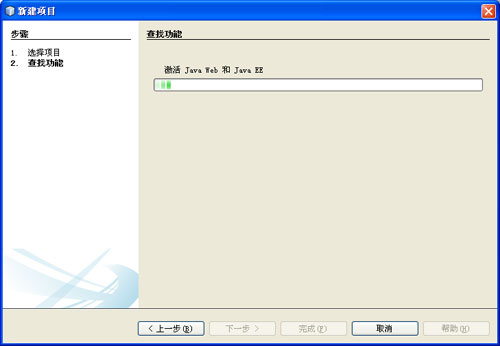
系统自动激活完成后,进入“名称和位置”设置界面。键入相应的项目名称(自起随心起)。之后再选择“项目位置”来存储你做的程式。之后,点击“下一步”。
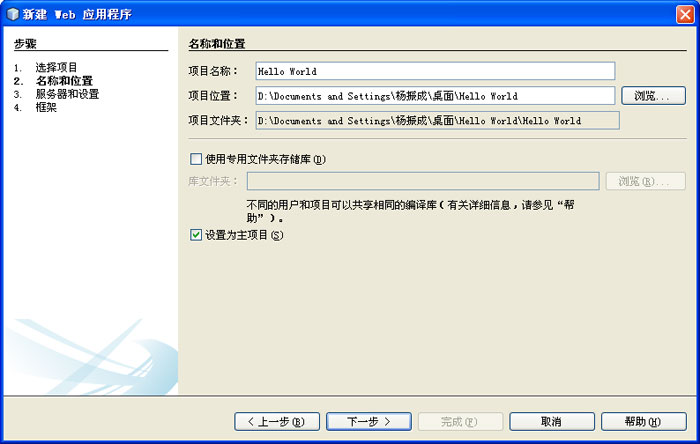
在“服务器和设置”中,如果安装了其它“服务器”的话,我们可以选择一下。这里默认得是GlassFish。Java EE默认的就成。上下文路径,如没有特别要求的话,可以不用管。
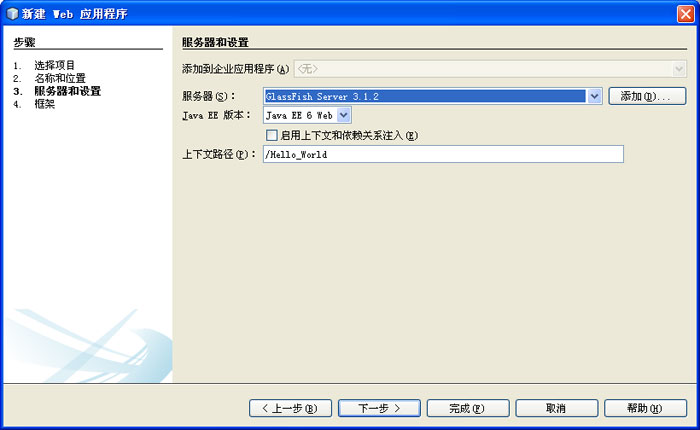
在“框架”中,由于我们刚开始学习JSP,所以最好不要用框架。以后,如果在学习相关的知识时,我们再了解相关的规范。所以,这里不用管。如果我们有过MVC开发经验的人可以看到,这个NetBeans给出了现在主流的J2EE框架的支持。而且,在我们大家一起开始学习相关框架时,我们还要学习,如果安装新版本的框架。因为NetBeans并没有提供所以的框架,只提供了部分框架。其它的框架我们还要到NetBeans官网上下载安装。
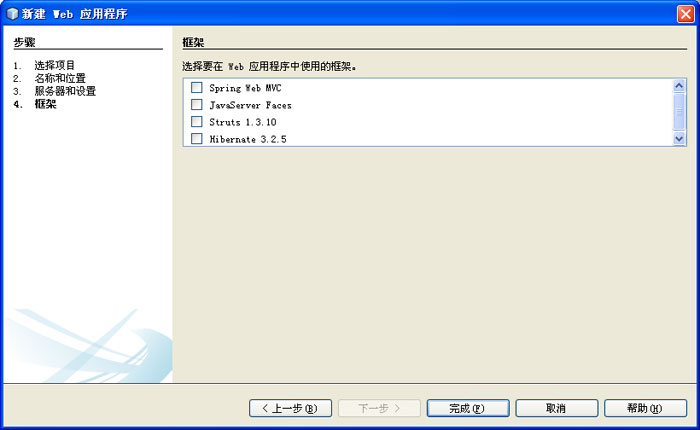
最后,我们点击“完成”。我们就可以看到,系统为我们自动搭建的JSP页面。
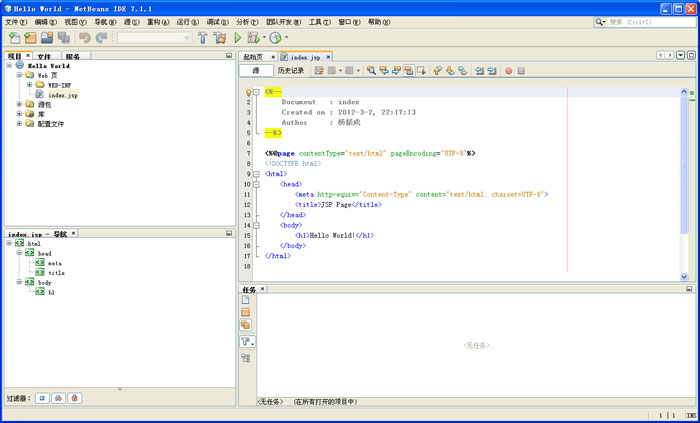
启动运行JSP Web程式。方法很简单,直接点击工具栏的“运行主项目按钮”。就可以启动了。

启动方式让我们想到了用Visual Studio开发.net的感觉。下面是启动的演示页面“Hello World”。



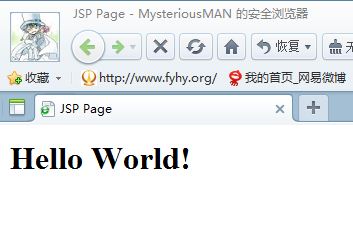
好了,但是从代码中看到,我们使用的是比较简单的HTML代码,并不是我们传统认为的JSP代码:
- <%--
- Document : index
- Created on : 2012-3-3, 13:12:05
- Author : yangzhencheng
- --%>
- <%@page contentType="text/html" pageEncoding="UTF-8"%>
- <!DOCTYPE html>
- <html>
- <head>
- <meta http-equiv="Content-Type" content="text/html; charset=UTF-8">
- <title>JSP Page</title>
- </head>
- <body>
- <h1>Hello World!</h1>
- </body>
- </html>
好的,那我们就可以将下面的代码:
- <body>
- <h1>Hello World!</h1>
- </body>
改成如下的代码:
- <body>
- <%
- for(int i = 0; i < 10; i++){
- %>
- <h1>Hello World!</h1>
- <%
- }
- %>
- </body>
保存后,再刷新浏览器查看,结果就如下:

如何,是不是很方便。当有过ASP开发经验的人,看到<% %>时,一定感觉很开心。因为写ASP程序时,就要用到<% %>。
如果有过C/C++、JavaScript开发经验的人,看到那个For循环时一定更兴奋。
但我们有没有注意到第一行的<%@page contentType="text/html" pageEncoding="UTF-8"%>。几乎所有的JSP页面全用到这个。这是用于通知JSP引擎相关的页面信息。这就告诉JSP引擎,这个页面是HTML页面,用到了UTF-8的编码。
今天的内容中图片比较多,大家还能接受吧。
- 我与你一起学习JSP(一)——平台搭建,让你眼前一亮
- 不要急,我与你一起学习JSP(一)——平台搭建,让你眼前一亮
- 我与你一起学习JSP(三)——JSP的基础语法【一】
- 不要急,我与你一起学习JSP(三)——JSP的基础语法【一】
- 不要急,我与你一起学习JSP(二)——JSP的基本概述
- 不要急,我与你一起学习JSP(五)——JSP 目录结构简介
- 不要急,我与你一起学习JSP(六)——JSP 内置对象之一
- 我与你一起学习JSP(二)——JSP的基本概述
- 我与你一起学习JSP(四)——JSP的基础语法【二】
- 我与你一起学习JSP(五)——JSP 目录结构简介
- 不要急,我与你一起学习JSP(四)——JSP的基础语法【二】
- 不要急,我与你一起学习JSP
- WPF,让我眼前一亮
- 27个让你眼前一亮的知名品牌网站
- 微店网,我与你一起存在
- 【MVC框架系列】(一)——Struts,让我把你看得明明白白
- 阿里带你一起学习企业运维监控平台架构设计与实现
- Tom小猫,让我看清你的五脏六腑(一)
- 百度地图学习(一)——为什么选择百度地图API?为何天朝下的生活总是这么丰富多彩?
- 为什么有时候编译老是出现加入的系统头文件出现错误啊
- 对志愿从事IT行业大学生的忠告
- File Geodatabase API 1.0
- paip.项目开发效率提升之思索
- 我与你一起学习JSP(一)——平台搭建,让你眼前一亮
- 按字节长度截取字符串
- 关于HttpSession.getSession()参数值的一些理解
- c++、vc++ 数据精度、小数点取舍、数据四舍五入、保留2位小数
- ActivityGroup 中按键监听失灵![BUG解决]
- 我与你一起学习JSP(五)——JSP 目录结构简介
- tinymce 使用问题解决
- Only the original thread that created a view hierarchy can touch its views
- Java API文档类中常用方法


